Analisar dados com o Excel para Windows
Criar um gráfico
Use a ferramenta Análise Rápida para escolher o gráfico certo para seus dados.
-
Escolha os dados que você deseja mostrar em um gráfico.
-
Escolha o botão Análise Rápida

-
Selecione Gráficos, passe o mouse sobre as opções e escolha o gráfico desejado.
Experimente! Escolha Arquivo > Novo, escolha Fazer um tour e escolha a guia Gráficos. Para saber mais, confira Criar gráficos.

Usar a formatação condicional
Use Análise Rápida para realçar dados importantes ou mostrar tendências de dados.
-
Selecione os dados para usar formatação condicional.
-
Escolha o botão Análise Rápida

-
Selecionar Formatação, passe o mouse sobre as opções e escolha a opção desejada.
Experimente! Escolha Arquivo > Novo, escolha Fazer um tour e escolha a guia Análise.
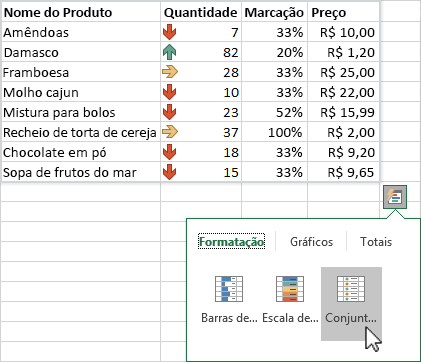
Próximo: dicas para o Excel para Windows










